PCを分解する必要なし 古いMacを蘇らせる外付けSSD
起動が遅い、アプリの起動に時間がかかる、ファイルを開いたり保存するのにラグがある……。動作があまりにモタモタしてくると、「そろそろ買い替え時かな?」と思います。
でも、もしそのパソコンがハードディスクから起動するタイプなら、買い替えなくても見違えるように快適化する手段があります。それがSSDの導入です。ハードディスクをSSDに換装するとファイルの書き込み、読み出しが格段に早くなるので、OSやアプリの起動が格段に速くなるんです。
特に、Macの場合、外付けのSSDにOSをインストールすれば(ウィンドウズでは不可能)、本体を分解しなくても手軽にハードディスクをバイパスして高速なSSDからmacOSを起動できます。
たとえば編集部で実際に運用しているセットがこちら。

アダプター
DeLOCK
Thunderboltコンパクトアダプタ(Delock61971)
購入価格:1万1800円
サイズ・重量:W80×H21×D60mm・390g
インターフェイス:Thunderbolt x1 22 pin SATA 6 Gb/s x1
対応機種:Thunderboltを標準搭載するMac
ThunderboltにSATAタイプのSSDを装着できるアダプター。Thunderbolt/ 同2端子をもつiMac(2015年以前)などで外付けSSDを起動させます。USB3.0より高速なのでSSD接続に最適です。

SSD
サムスン
860EVO
購入価格:8564円
サイズ:W100×H69.85.×D6.8mm
容量:250GB
NAND:3D TLC
キャッシュメモリ:512MB
家電批評でテストした際に成績がたいへん優秀だったモデル。860EVOは使い込んだ際の速度低下が少ないので起動ディスクに向いています。業務用で使用する場合はより耐久性のある860 PROがオススメです。アダプタにはSATAタイプの物を使用するようにしましょう。

このアダプタ+SSDのセットとMac2015年モデルとの組み合わせで、丸2年安定的に稼働しています。サンダーボルト1/2端子搭載のMacなら、USBを介さずMacに接続できます。
さらに、現行モデルのiMacならhunderbolt 3(USB3.1 Gen2)端子を装備しているので、アダプターを使わずに直結できます。

サムスン
Portable
SSD T5(1TB)
購入価格:4万7883円
こちらはUSB3.1 Gen2対応のSSD。USB3.1 Gen2端子は初代のThunderboltと同じ転送速度が出るので、同規格対応の外付けSSDにmacOSをインストールするのが手軽です。
起動時間が2分から30秒に短縮 OSインストールも簡単です
つぎに、SSDを古いMacに繋ぐとどれくらい変わるのか試してみました。
編集部でも一番起動が遅いこのiMac。不具合が蓄積しているのか起動に2分近くかかりましたが、

このiMacを外付けSSD(Crucial MX200)で起動すると30秒以内に起動完了しました。MX200も3年前のものなので最新モデルならさらに高速化するはずです。
また、macOSのインストールも簡単です。
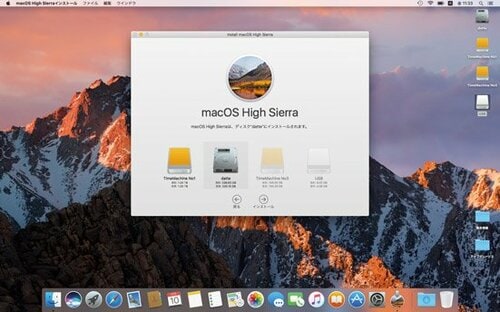
あらかじめSSDをMac用にフォーマットしておけばmacOSのインストール先に外付SSDを選択できます。以降のインストールの流れは通常の再インストールと同じです。
以上、外付けSSDの紹介でした。そのMac買い替えるまえにぜひ一度「外付けSSD」を検討してみてください。愛機が簡単に蘇りますよ!

